Спречите уређај да пробуди рачунар у оперативном систему Виндовс 10
Добро је позната чињеница да различит хардвер може пробудити ваш Виндовс 10 рачунар из стања мировања. Посебно су чести ваши мрежни (ЛАН) и бежични ЛАН адаптери. Уређаји за људски интерфејс као што су миш, тастатура, отисак прста и неки Блуетоотх уређаји такође могу пробудити ваш рачунар. У овом чланку ћемо видети како спречити уређај да пробуди ваш рачунар у оперативном систему Виндовс 10.
Реклама
Раније смо научили како да пронађите који хардвер тачно подржава буђење рачунара. Хајде да пронађемо такве уређаје користећи следеће кораке.
Да бисте спречили уређај да пробуди рачунар у оперативном систему Виндовс 10, урадите следеће.
- Отвори повишени командни редак.
- Откуцајте или копирајте и залепите следећу команду:
поверцфг -девицекуери ваке_армед

- На листи пронађите потребан уређај. У мом случају, желео бих да спречим да УСБ тастатура пробуди мој уређај.
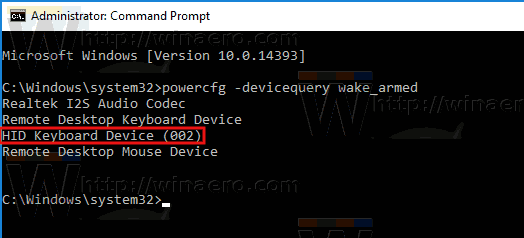
- Да бисте спречили да уређај пробуди рачунар, извршите следећу команду:
поверцфг -девицедисаблеваке "име уређаја"
Замените напитак "име уређаја" стварним именом вашег уређаја. У мом случају, команда би требало да буде следећа:
поверцфг -девицедисаблеваке "ХИД уређај са тастатуром (002)"

Ти си готов.
Алтернативно, можете пронаћи свој уређај у Управљачу уређаја и онемогућити одговарајућу опцију у Својствима уређаја. Ево како.
- Притисните Победити + Икс тастере заједно на тастатури и кликните на Управљач уређајима.

Савет: можете прилагодите Вин + Кс мени у оперативном систему Виндовс 10.
- У стаблу уређаја пронађите свој уређај. Моја УСБ тастатура се налази у одељку „Тастатуре“.
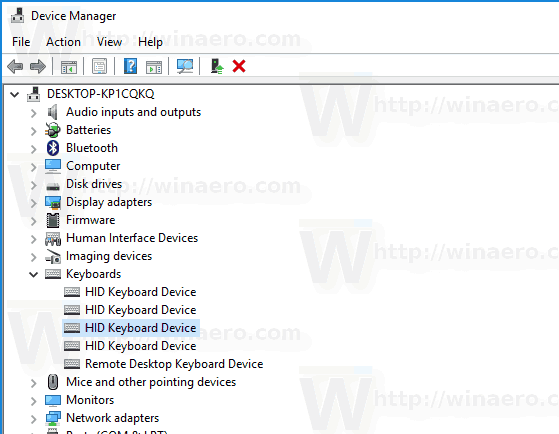
- Двапут кликните на уређај да бисте отворили његова својства.

- Пребаците се на Управљање струјом таб.
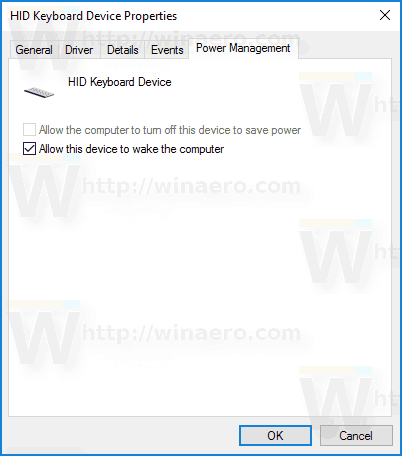
- Означите поље за потврду Дозволите овом уређају да пробуди рачунар, и кликните на дугме ОК.
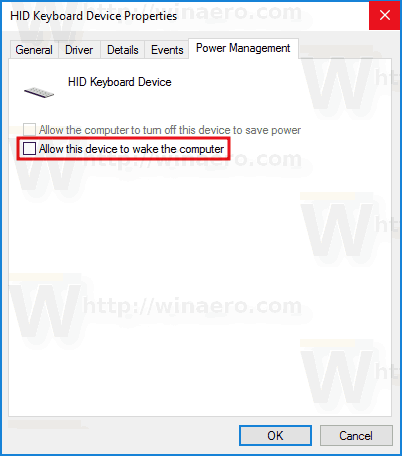
Да бисте поништили промену коју сте направили, можете користити једну од следећих опција.
- Можете извршити следећу команду у повишеној командној линији.
поверцфг -девицеенаблеваке "име уређаја"
- Можете омогућити Дозволите овом уређају да пробуди рачунар у Управљачу уређајима.
То је то.
